Photoshop溶解在墙壁中的优雅美女照片
软件云 人气:0本教程介绍一些基础的溶图方法。在溶图之前作者非常巧妙地把人物轮廓的暗部线条制作出来,这样溶图后画面清晰很多。溶图的方法有很多大家也可以尝试一下其它方法。原图

最终效果
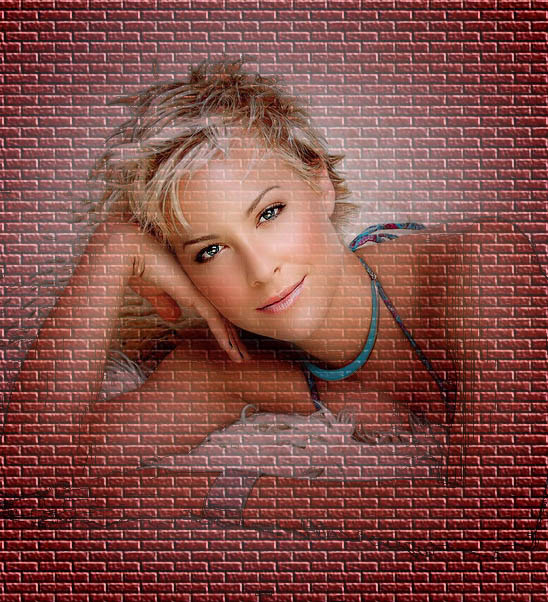
一、打开人物素材,复制图层,并隐藏复制层。
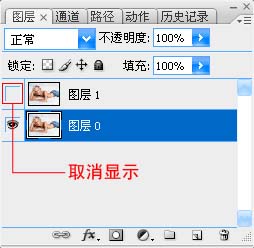
二、选择图层0,执行:滤镜 >> 模糊 >> 特殊模糊。
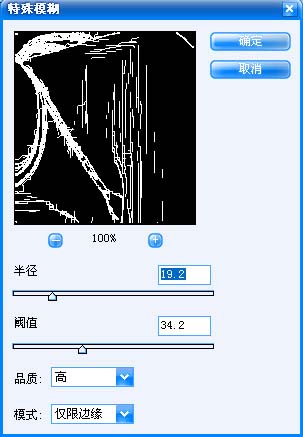
三、选择 >> 色彩范围,选择黑色。
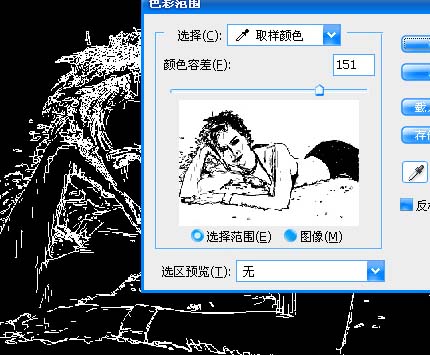
四、删除,反选(Ctrl + Shift +I),编辑 >> 填充,用黑色填充。

五、添加图层,并导入背景素材。
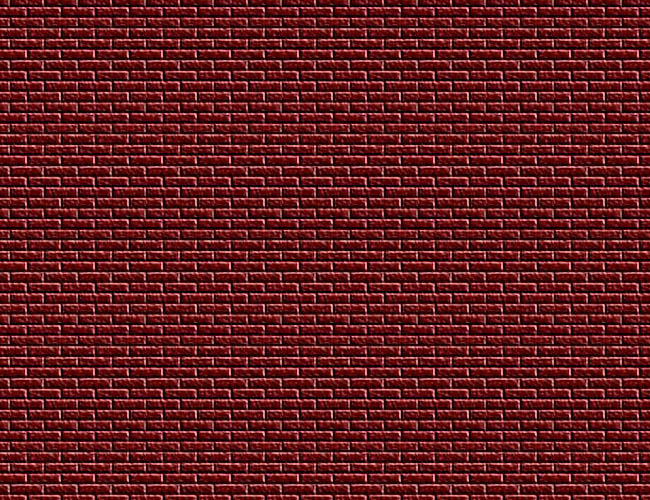

六、选择图层0,填充属性设为“70%”。 7、显示图层1,并添加图层蒙版。

八、选择渐变工具,并按下图设置。
![]()
九、按图示方向设置渐变。

得到如下效果:

适当的裁剪下大小,完成最终效果:
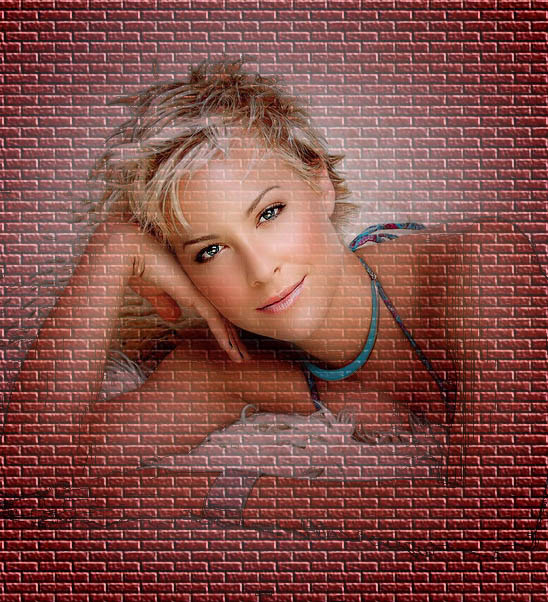
加载全部内容